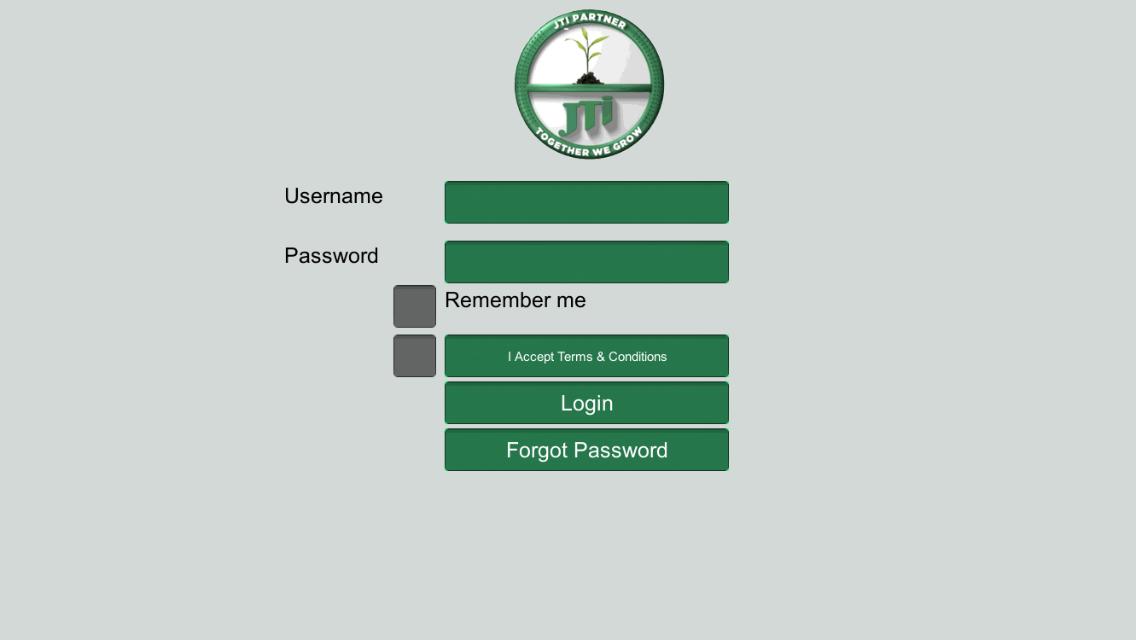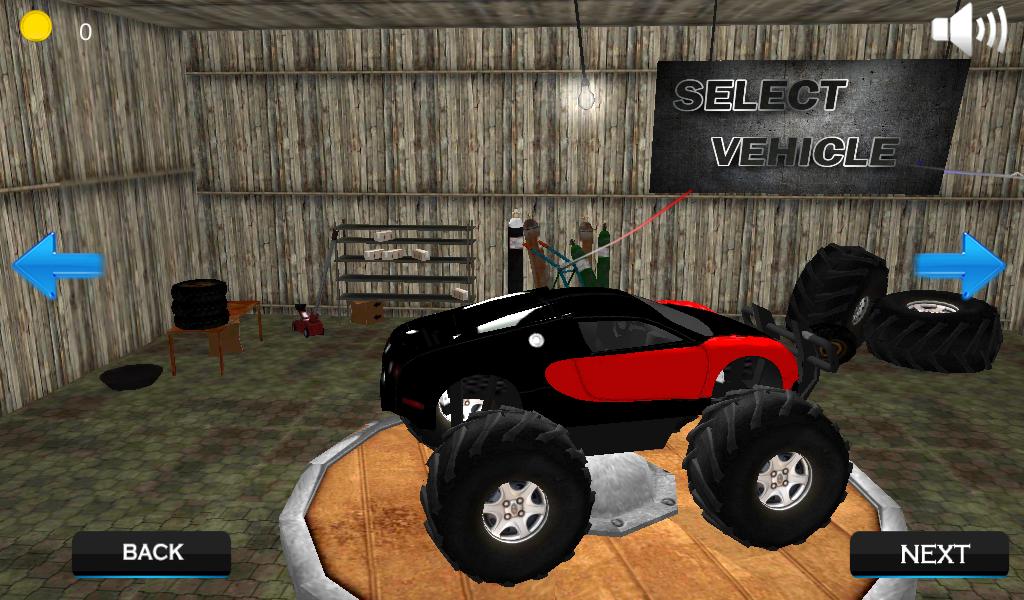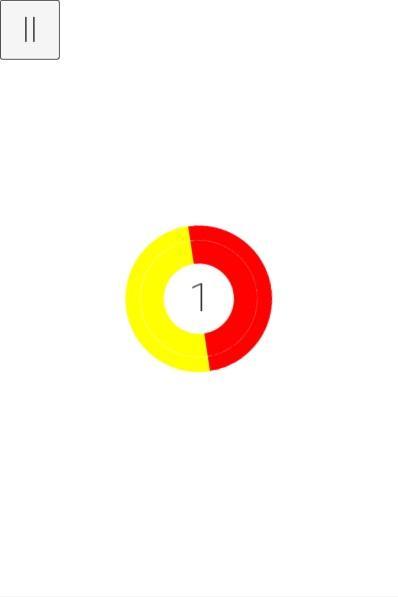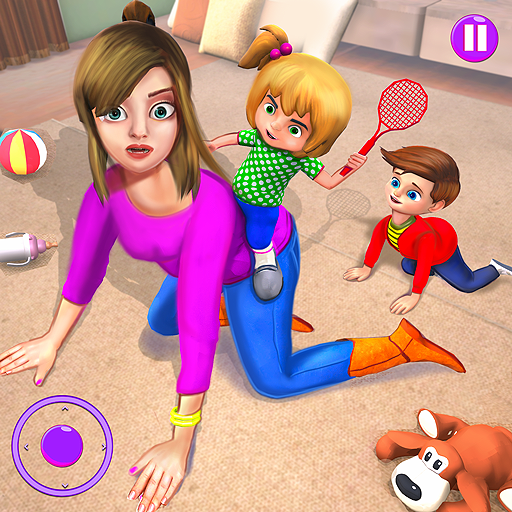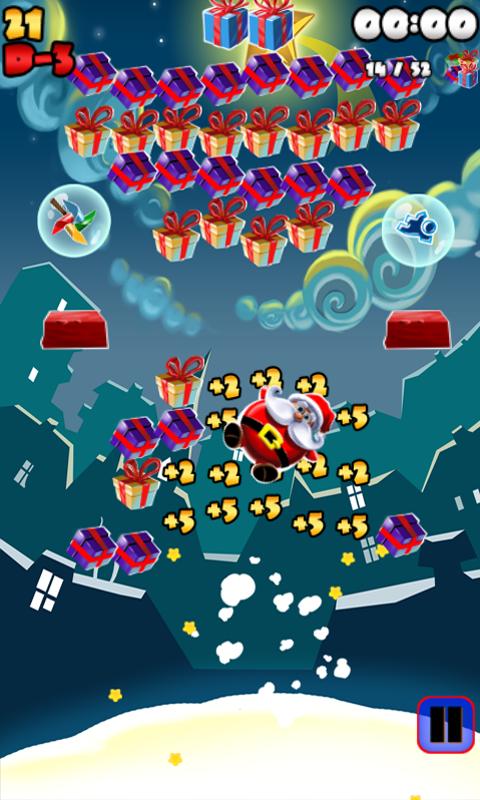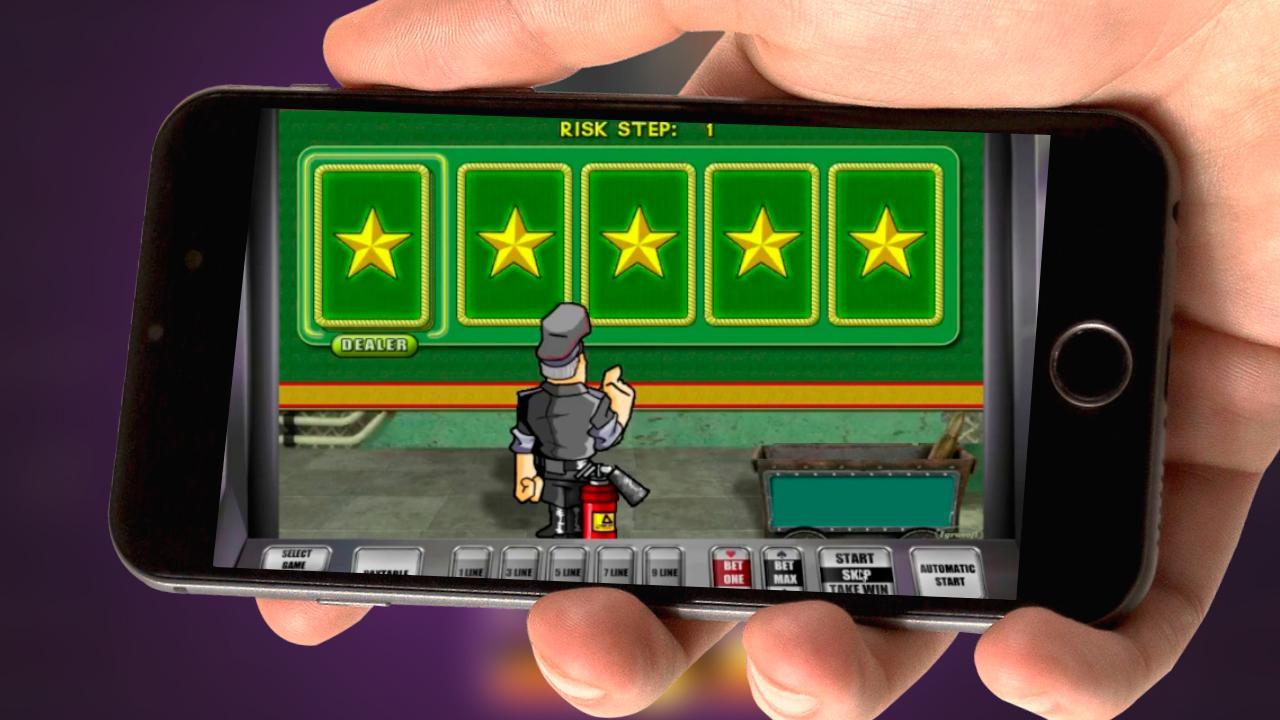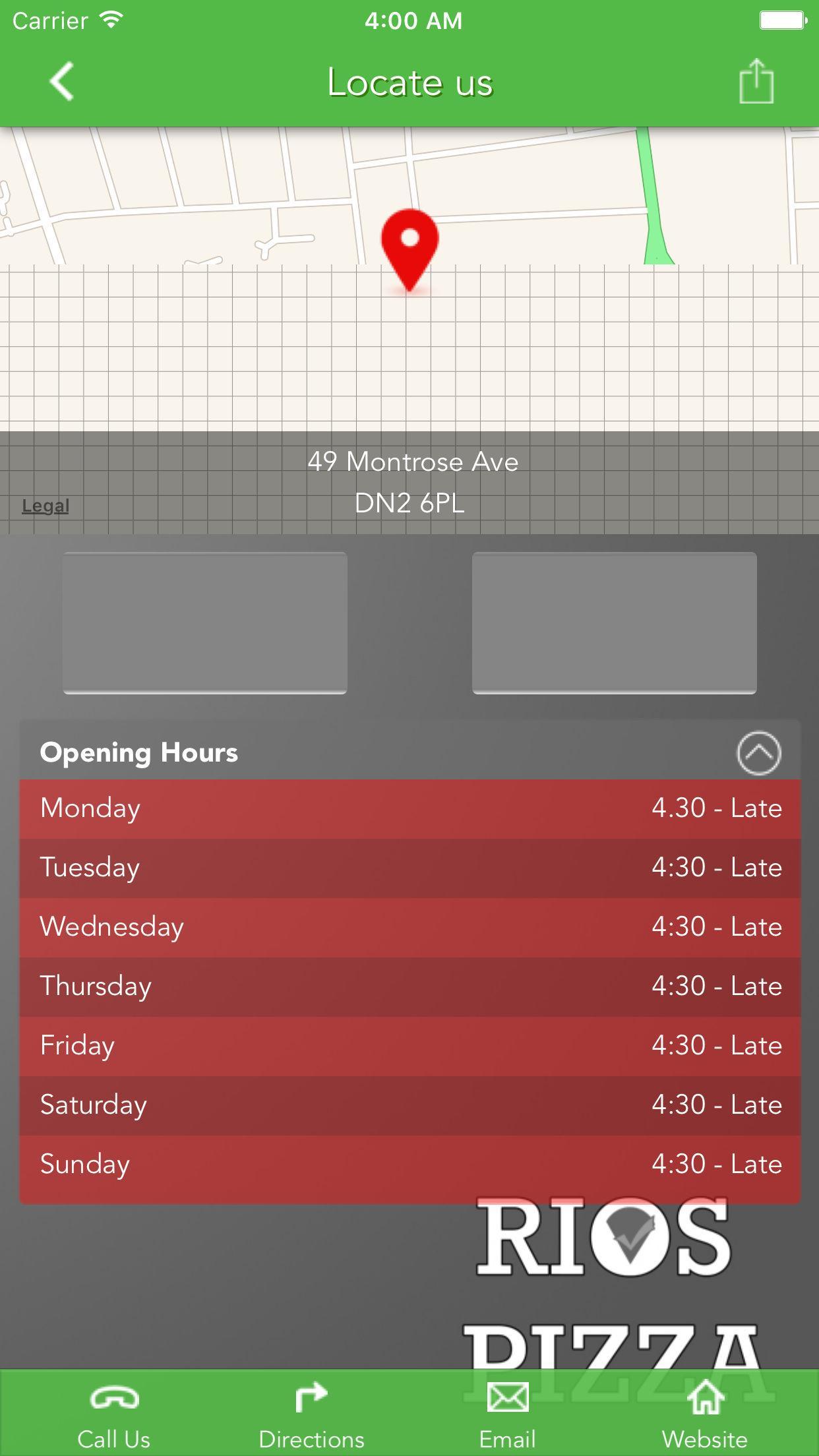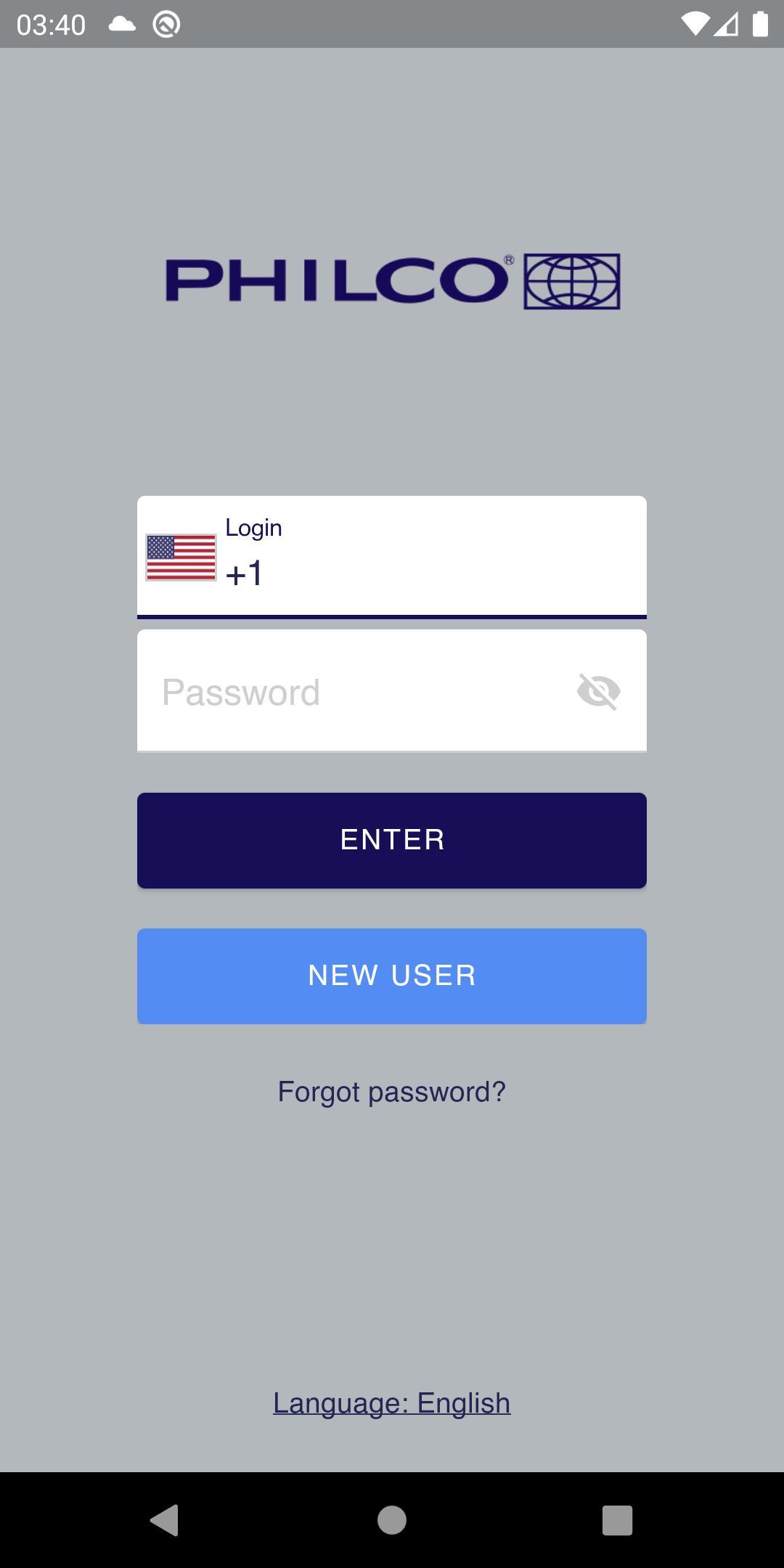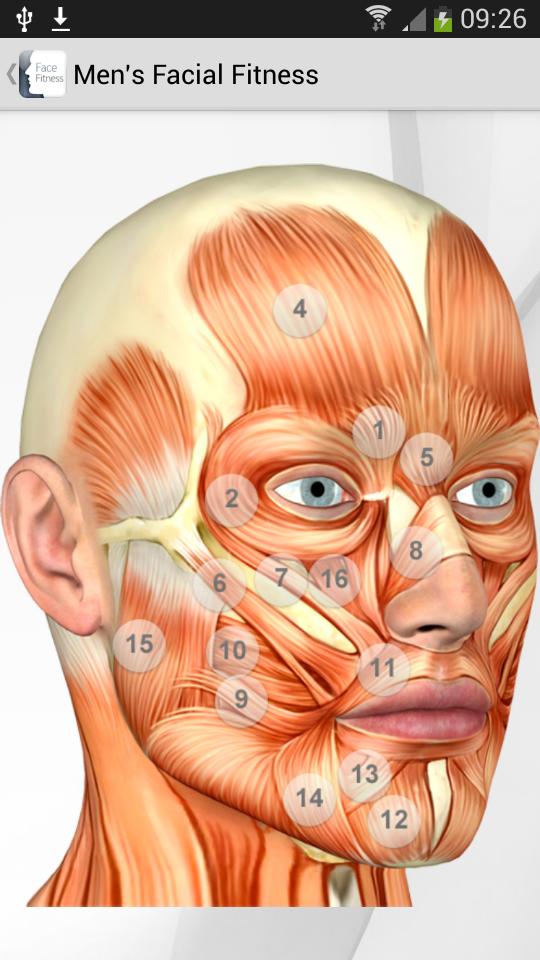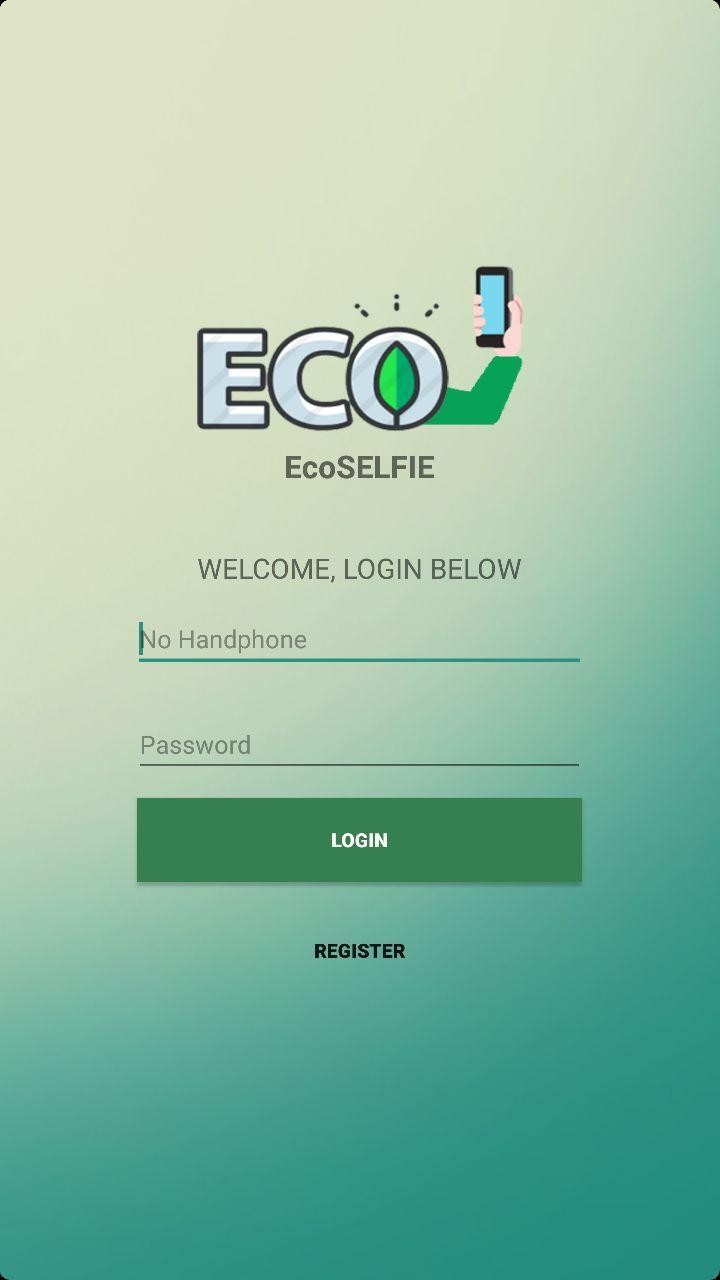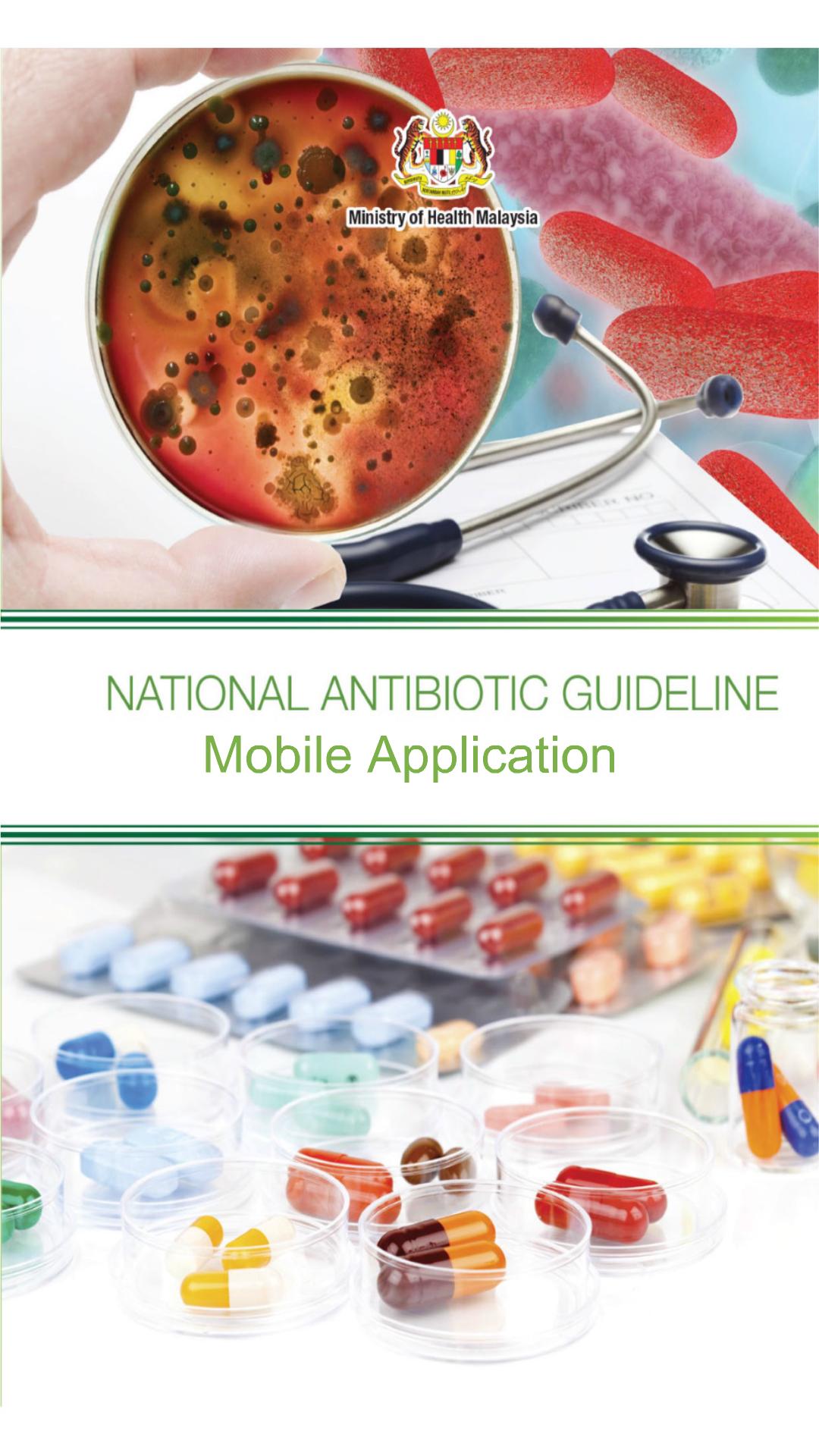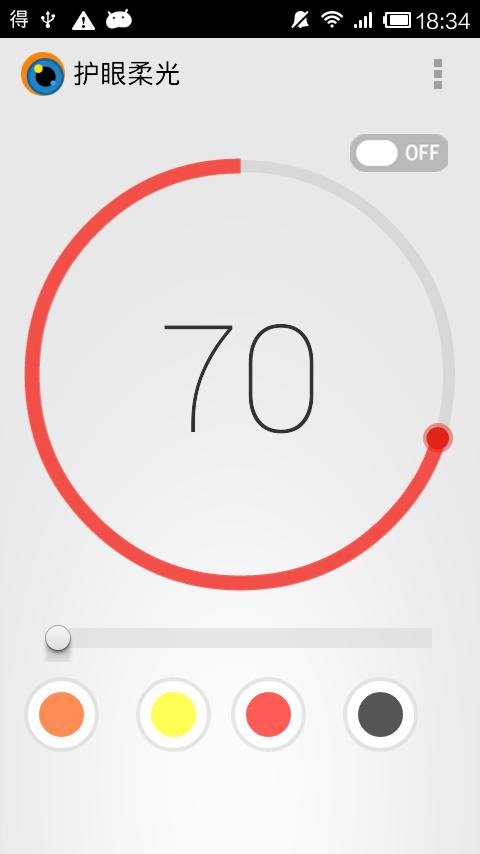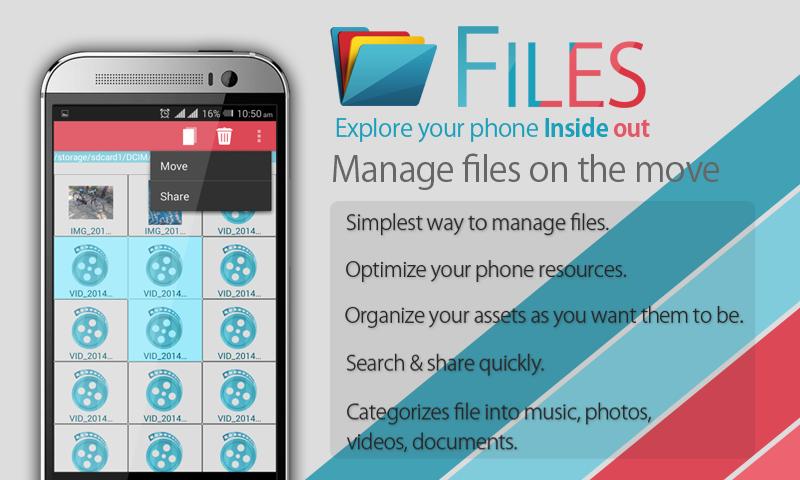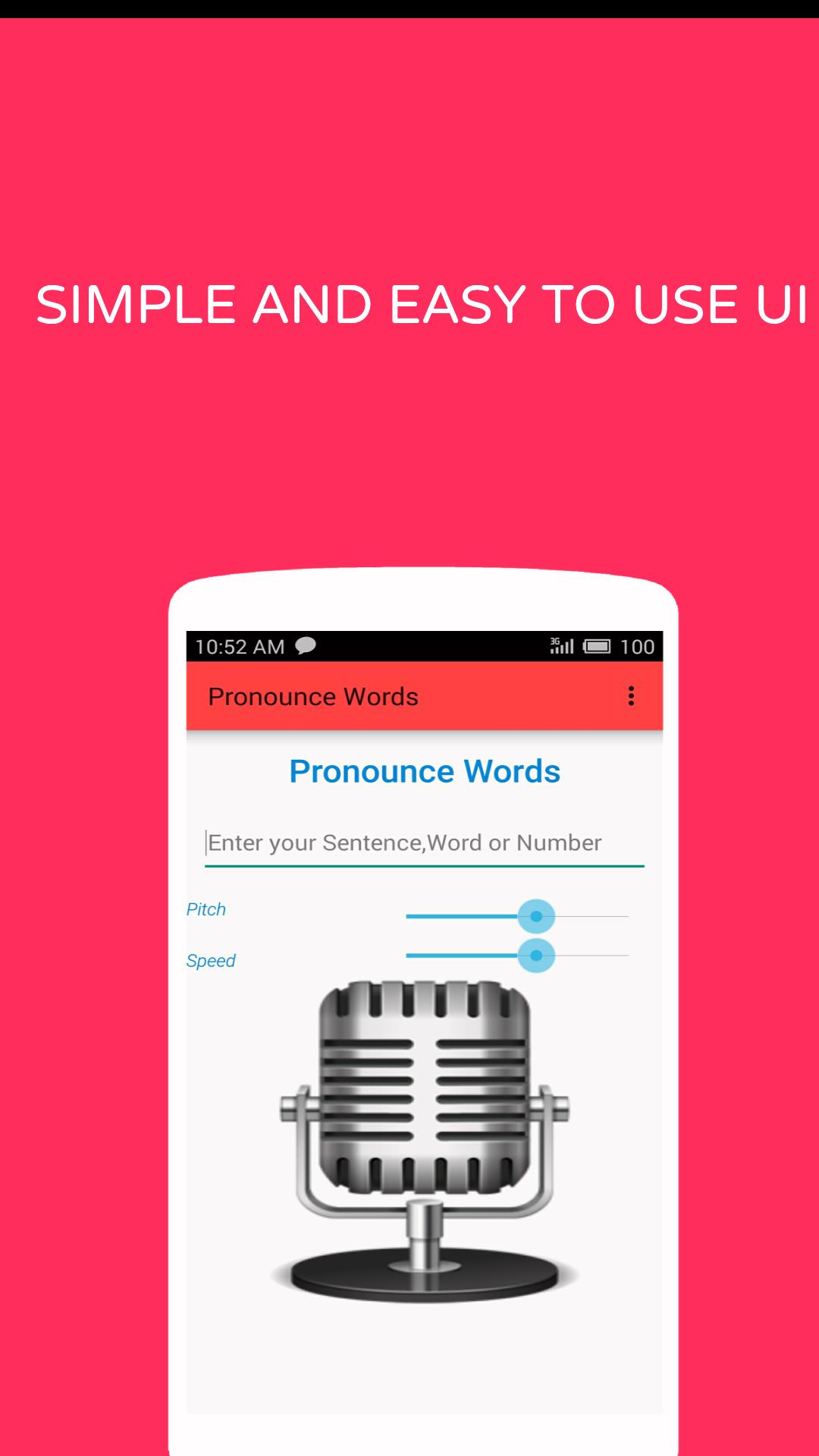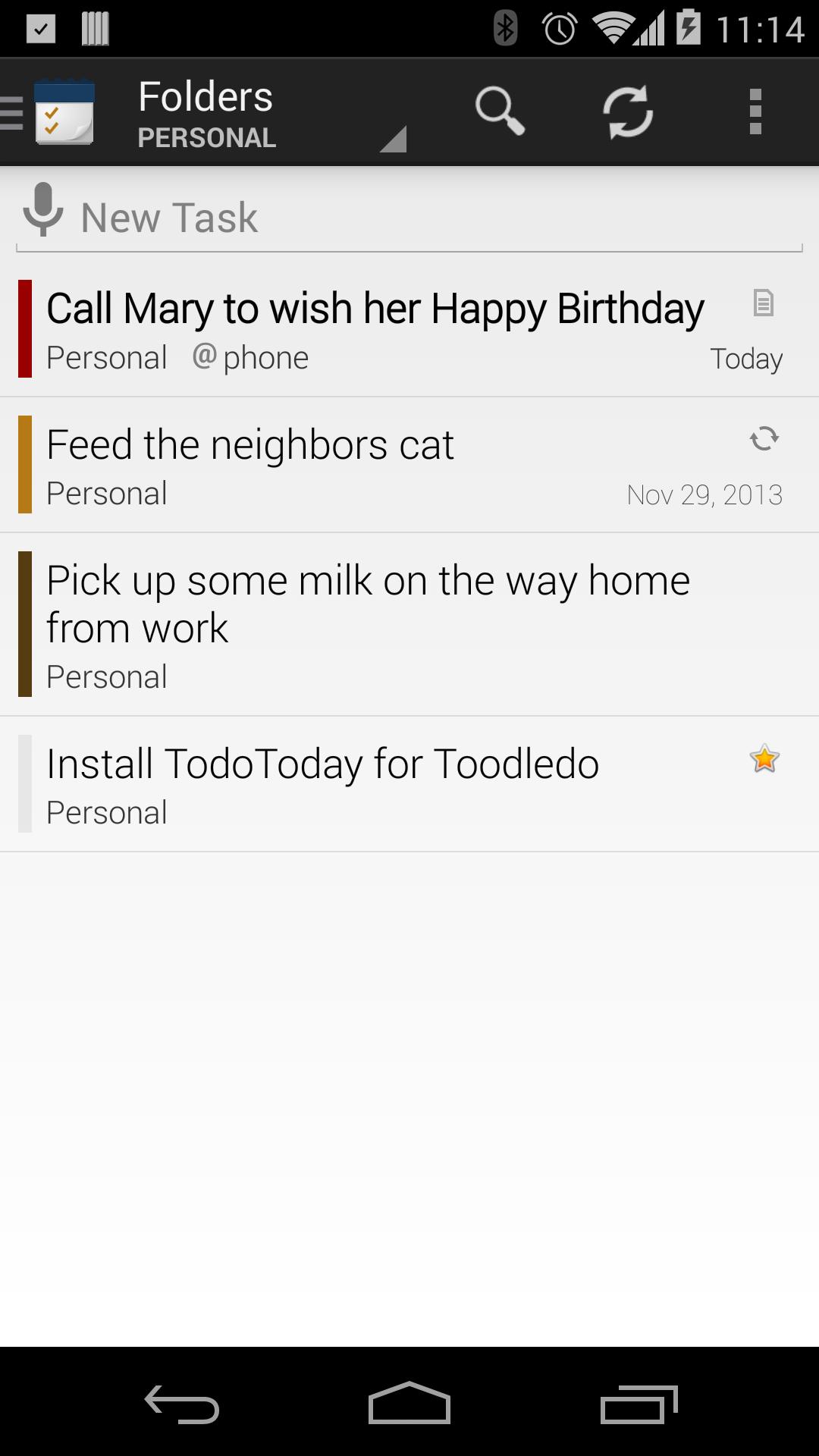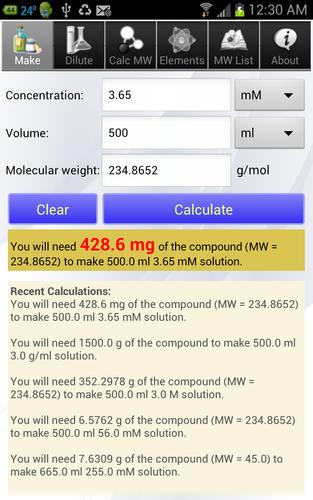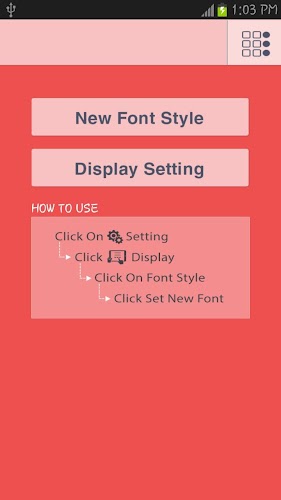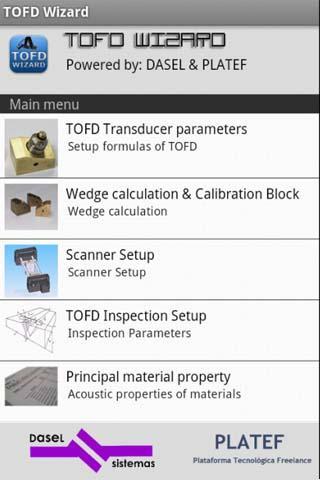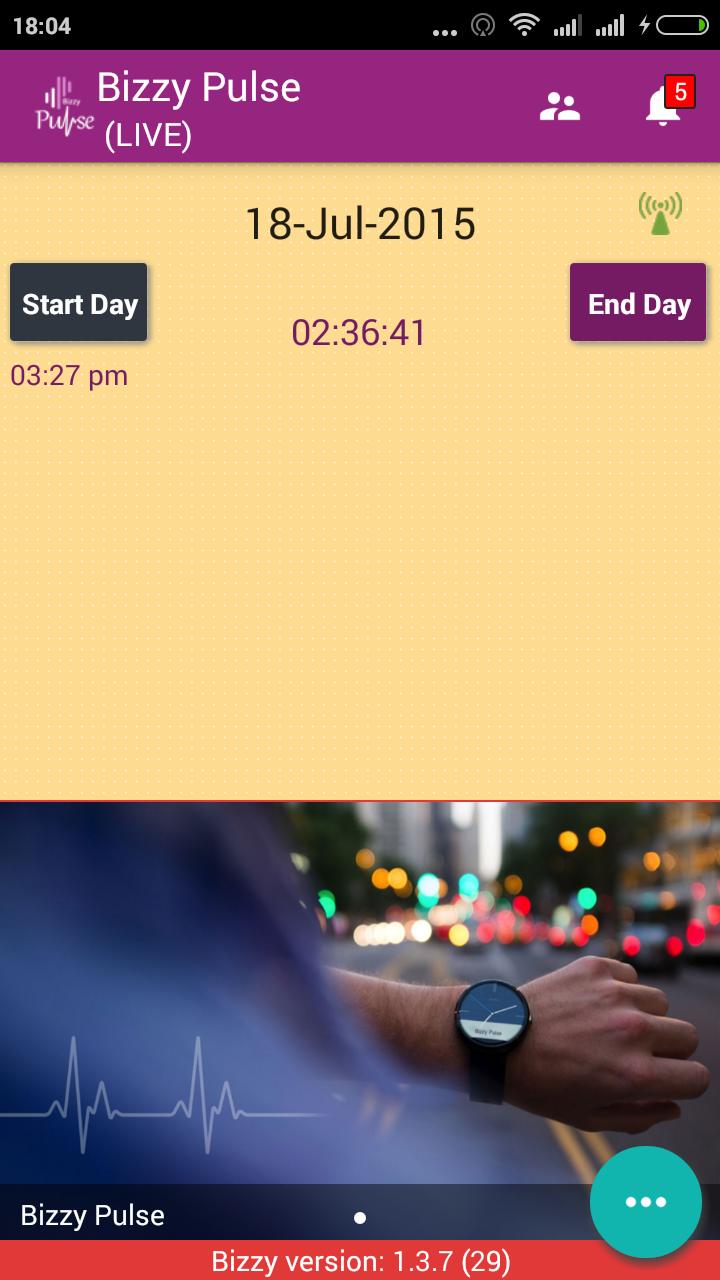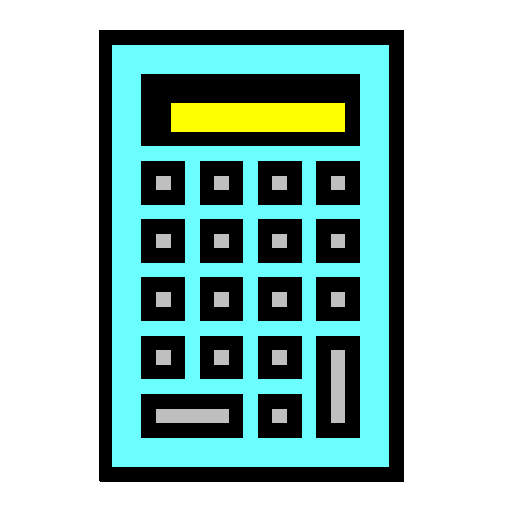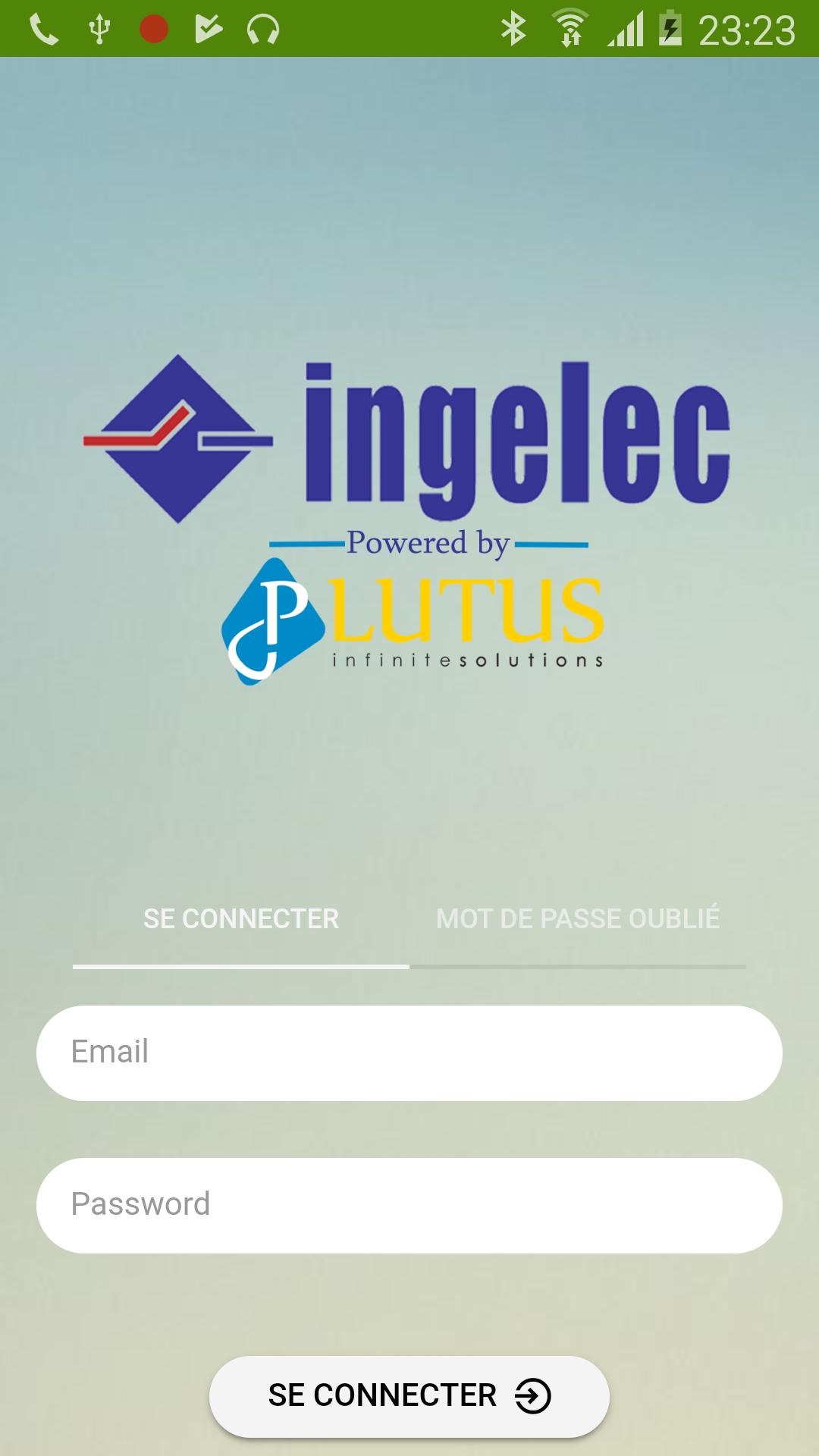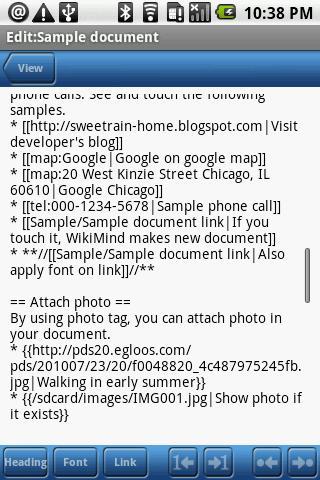
Wikimind hilft Ihnen, eine lesbare Notiz zu komponieren, dass Sie Ihre Notiz leicht lesen können. Der Wert von Memo steigt beim Lesen. Wikimind hilft Ihnen zu komponieren
 Version
1.5.0
Version
1.5.0
 Paketname
com.sweetrain.wikimind
Paketname
com.sweetrain.wikimind
 Kategorie
Geschäftsbüro
Kategorie
Geschäftsbüro
 Größe
4.25MB
Größe
4.25MB
 Veröffentlichungsdatum
April 9, 2025
Veröffentlichungsdatum
April 9, 2025
Wikimind hilft Ihnen, "lesbare Notiz" zu verfassen, die Sie problemlos lesen können
Der Wert von Memo steigt, wenn Sie es lesen. Wikimind hilft Ihnen, "lesbares Memo" zu komponieren. Sie können Ihr Memo effektiv mit Wikimind lesen.
Durch die Verwendung einer einfachen Wiki -Syntax können Sie Titel, Schlagzeilen, Nummerierung, Eindrückung, mutig, kursiv usw. ausdrücken. Es hilft Ihnen wirklich, Ihr Memo zu lesen.
Sie können auch die Linkfunktion verwenden, um auf Website, Google Maps oder ein anderes Wikimind -Dokument zu springen. Fügen Sie Ihr Foto auch verfügbar.
Es gibt auch viele Anpassungsoptionen. Sie können diese Anwendung für Ihre Annehmlichkeiten konfigurieren.
Merkmale:
- Dokumente verwalten
* Registerkarte und gedrückt auf einer Datei oder einem Ordner im Browserbildschirm. Sie können die Dateiverwaltungsfunktionen im Kontextmenü sehen
* Alle Dokumente sind eine normale Textdatei. Sie können also einfach in Ihrem PC verwalten oder bearbeiten
* Unterstützen Sie das externe Gedächtnis (Präferenzen -> Allgemein)
- Unterstützen Sie die Wiki -Syntax
- Wählen Sie das Startdokument aus. Wenn Sie das Startdokument auswählen, zeigt Wikimind es bei der Ausführung an
* Wählen Sie das Startdokument in Einstellungen -> Allgemein aus
- Link zu anderen Wikimind -Dokumenten, Telefon -Zifferblatt, Google Maps oder Webseiten
* Verwenden Sie im Bildschirm Editor Wiki Tag oder 'Link -> Andere Dokumente' in der unteren Bearbeitungswerkzeugleiste
- Fügen Sie ein Foto aus dem Web oder in Ihrem Gerät an
* Verwenden Sie im Bildschirm Editor Wiki Tag oder 'Link -> Image' in der unteren Bearbeitungswerkzeugleiste
- Fügen Sie das Foto direkt von der Kamera an (nur in Vollversion)
* Verwenden Sie im Editor -Bildschirm Wiki -Tag oder 'Link -> Bild anhängen -> Verwenden Sie die Kamera in der unteren Bearbeitungswerkzeugleiste
* Wikimind startet die Kamera und findet sie direkt im Dokument an
- Fügen Sie häufig Wörter leicht mit Makros ein
* Konfigurieren Sie das Makro in den "Einstellungen -> Makros"
* Drücken Sie im Bildschirm "Menü" im Bildschirm "Menü" und wählen Sie das Menü "Bearbeiten". Sie finden das Datums-/Uhrzeitmakro- und benutzerdefinierte Makros
* Sie können Ihr Makro mit einem reservierten Wort konfigurieren, um Datum/Uhrzeit einfach einzufügen
- Symbolleisten und flexible Konfigurationen bearbeiten/Navigationskontrolle
* Wenden Sie die Wiki -Tags einfach mit der Bearbeitungs -Symbolleiste an
* Bewegen Sie sich zwischen den verknüpften Dokumenten mit der obersten Navigationsintriebseiste (wie dem Webbrowser)
- Dokument verschlüsseln
- Ordner verschlüsseln (nur in Vollversion)
* Verschlüsseln Sie Dokumente im ausgewählten Ordner
* Neues Dokument, das im verschlüsselten Ordner erstellt wurde
* Konfigurieren Sie die Sicherheitsstufe für den Zugriff auf den verschlüsselten Ordner (Einstellungen -> Allgemein).
- Inhaltsverzeichnis erzeugen
* Wählen Sie im Bildschirm Ansicht/Bearbeiten 'Menü -> Inhaltsverzeichnis'
* Inhaltsverzeichnis automatisch mit Überschriften generieren
- Konfigurieren Sie die Leistungsverwaltung. Es wird nicht ausgeschaltet, wenn Sie nichts eingetreten sind
* Konfigurieren Sie es in 'Einstellungen -> allgemein'
- Volltext -Suche
- Link zu externen Dateien
Wenn Sie Fragen oder Anforderungen haben, besuchen Sie bitte meinen Blog oder senden Sie mir eine E -Mail.